Veel grote webshops zoals Bol.com of Coolblue tonen in de shop geen euro teken bij de prijzen, alleen tijdens het afrekenen in de winkelmand en de checkout wordt het euroteken wel getoond.
Dit is helaas niet standaard in te stellen in WooCommerce maar met de hieronder weergegeven snippet kun je dit in orde maken. Plaats de code in de functions.php van je child theme of in Code Snippets plugin los je dit op.
Waarom euroteken weghalen?
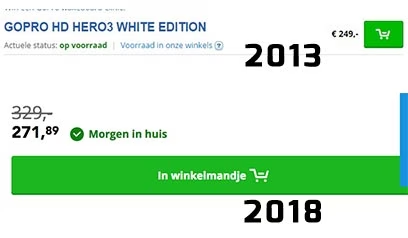 De reden is eigenlijk te simpel: als bezoekers een euroteken zien dan doet dat pijn, het brein registreert direct onbewust dat ze moeten betalen. En dat vindt niemand leuk. Dus kun je er beter voor zorgen dat je de pijn verzacht en het euroteken weghaalt. Er zijn in WooCommerce verschillende functions die ervoor zorgen dat het valutasymbool niet getoond wordt. Je kunt deze plaatsen in de functions.php van je child-theme of in de Code Snippets plugin.
De reden is eigenlijk te simpel: als bezoekers een euroteken zien dan doet dat pijn, het brein registreert direct onbewust dat ze moeten betalen. En dat vindt niemand leuk. Dus kun je er beter voor zorgen dat je de pijn verzacht en het euroteken weghaalt. Er zijn in WooCommerce verschillende functions die ervoor zorgen dat het valutasymbool niet getoond wordt. Je kunt deze plaatsen in de functions.php van je child-theme of in de Code Snippets plugin.
Je kunt de onderstaande snippetcode in je functions.php plaatsen om het valutasymbool te verwijderen. Uiteraard kun je hier nog aanpassingen in maken zoals bijvoorbeeld wel tonen in de checkout of op de bestelbevestiging. Het gebruik van deze code is uiteraard op eigen risico.
Euroteken weghalen behalve in cart en checkout
Deze code verwijderd het euroteken op alle pagina’s. Dus heb je een producten slider op de homepage, de gerelateerde producten op de productpagina, de categorie pagina, overal wordt het euroteken niet getoond. Behalve in de winkelmand pagina en de afrekenpagina.
Wil je het euroteken overal verwijderen? Dus ook in de winkelmand en checkout? Dan heb je deze snippet voor WooCommerce nodig.
/**
* Verwijdert of vervangt het valutasymbool in WooCommerce.
* Deze functie controleert of de gebruiker zich op de winkelwagenpagina (cart) of de afrekenpagina (checkout) bevindt. Afhankelijk hiervan past het de weergave van het valutasymbool aan.
**/
function lmpr_remove_wc_currency_symbol( $currency_symbol, $currency ) {
// Standaard wordt het valutasymbool leeggemaakt.
$currency_symbol = '';
// Controleert of de gebruiker zich op de winkelwagen- of afrekenpagina bevindt.
if ( is_cart() || is_checkout() ) {
// Als dat zo is, stel het valutasymbool in op het Euro-teken.
$currency_symbol = '€';
}
// Geeft het mogelijk aangepaste valutasymbool terug.
return $currency_symbol;
}
// Voegt de functie toe aan de 'woocommerce_currency_symbol' filterhook.
add_filter('woocommerce_currency_symbol', 'lmpr_remove_wc_currency_symbol', 10, 2);
Euroteken overal in WooCommerce weghalen
De code verwijderd het euroteken op alle pagina’s. Dus heb je een producten slider op de homepage, de gerelateerde producten op de productpagina, de categorie pagina, overal wordt het euroteken niet getoond.
// Remove all currency symbols
function lmpr_remove_wc_currency_symbols( $currency_symbol, $currency ) {
$currency_symbol = ”;
return $currency_symbol;
}
add_filter(‘woocommerce_currency_symbol’, ‘lmpr_remove_wc_currency_symbols’, 10, 2);
Conversie optimalisatie WooCommerce webshop
Deze code werkt alleen voor het euroteken. Als je wilt dat deze code ook werkt voor bijvoorbeeld een dollarteken dan zul je de code moeten aanpassen. Ons advies is dan om het currency symbol uit WooCommerce te gebruiken als variabele. Mocht je hier niet uit komen stuur ons gerust een berichtje.
Wil je de conversie in jouw webshop verbeteren? Bekijk dan hier al onze conversie optimalisatie tips.
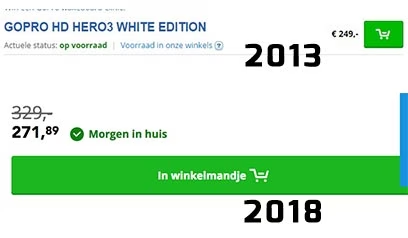 De reden is eigenlijk te simpel: als bezoekers een euroteken zien dan doet dat pijn, het brein registreert direct onbewust dat ze moeten betalen. En dat vindt niemand leuk. Dus kun je er beter voor zorgen dat je de pijn verzacht en het euroteken weghaalt. Er zijn in WooCommerce verschillende functions die ervoor zorgen dat het valutasymbool niet getoond wordt. Je kunt deze plaatsen in de
De reden is eigenlijk te simpel: als bezoekers een euroteken zien dan doet dat pijn, het brein registreert direct onbewust dat ze moeten betalen. En dat vindt niemand leuk. Dus kun je er beter voor zorgen dat je de pijn verzacht en het euroteken weghaalt. Er zijn in WooCommerce verschillende functions die ervoor zorgen dat het valutasymbool niet getoond wordt. Je kunt deze plaatsen in de 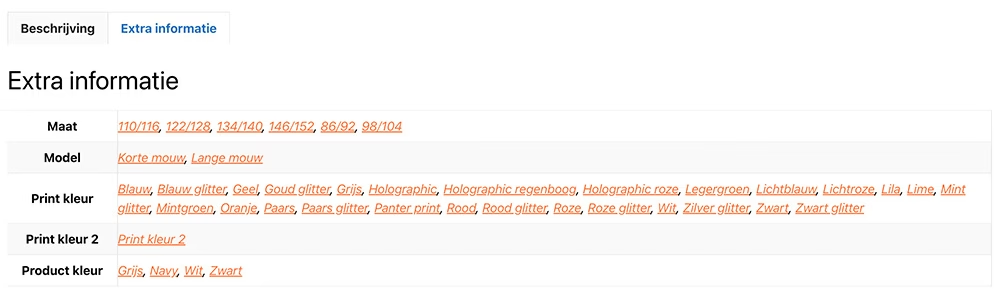
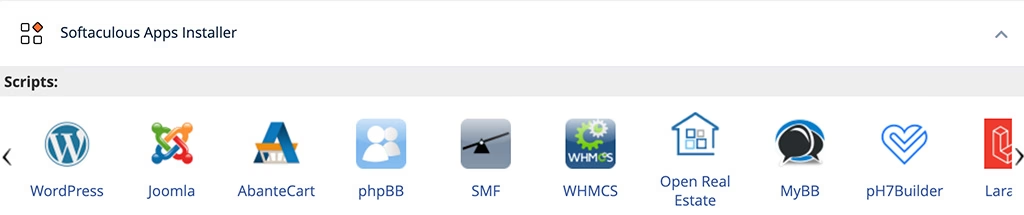
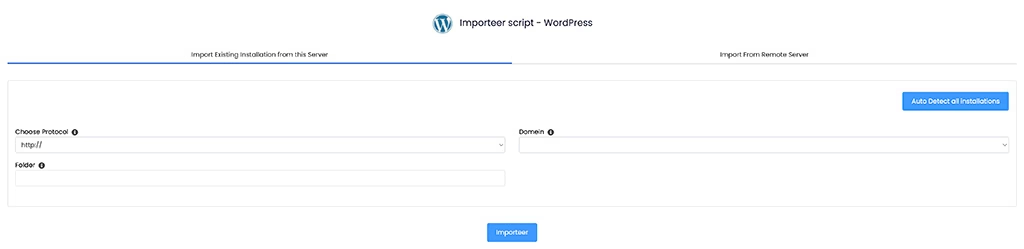
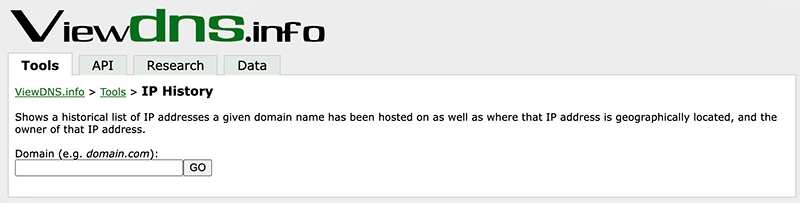
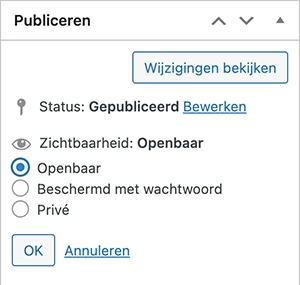 Stap 1: Toegang tot het product
Stap 1: Toegang tot het product